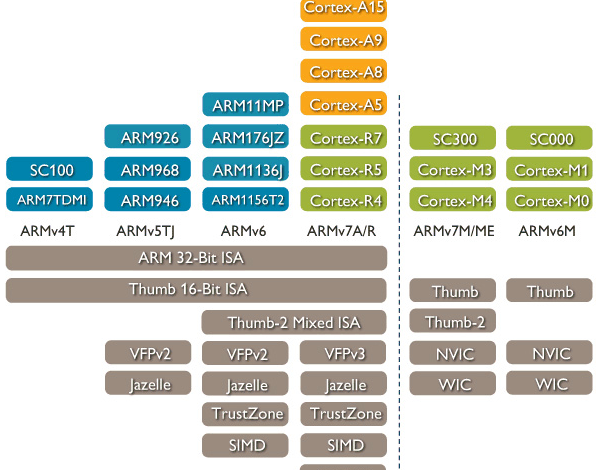Низкий FPS: причины и решения
Низкий FPS (кадров в секунду) – распространенная проблема, которая может испортить удовольствие от игр. Определить причину снижения производительности бывает сложно. Часто виновниками выступают видеокарта или процессор. Однако, проблема может крыться и в других компонентах системы или настройках игры. В этой статье мы разберем основные причины низкого FPS и поможем вам определить, где искать проблему.
Видеокарта: Главный подозреваемый
Видеокарта – это основной компонент, отвечающий за рендеринг графики в играх. Если ваша видеокарта устарела или имеет недостаточно памяти, то это может привести к значительному снижению FPS. Современные игры требуют мощных видеокарт с большим объемом видеопамяти, и если ваша видеокарта не соответствует требованиям игры, ожидайте низкий FPS. Кроме того, перегрев видеокарты может существенно снизить её производительность, что также скажется на FPS. Обратите внимание на температуру видеокарты во время игры.
Как проверить видеокарту?
Для начала проверьте системные требования игры. Сравните характеристики вашей видеокарты с минимальными и рекомендуемыми требованиями. Если ваша видеокарта значительно уступает по характеристикам, это может быть основной причиной низкого FPS. Далее, можно использовать программы мониторинга, такие как MSI Afterburner или HWMonitor, чтобы отслеживать температуру и загрузку видеокарты во время игры. Высокая температура (более 80-85 градусов Цельсия) может свидетельствовать о проблемах с охлаждением.
Процессор: Не менее важный игрок
Процессор отвечает за обработку данных в игре, и его производительность также влияет на FPS. Если ваш процессор слишком слабый или сильно загружен, то это может стать причиной низкого FPS, особенно в играх с высокой детализацией или большим количеством объектов на экране. Слабый процессор будет являться узким местом, ограничивая возможности видеокарты.
Как проверить процессор?
Аналогично видеокарте, проверьте системные требования игры и сравните характеристики своего процессора. Обратите внимание на тактовую частоту и количество ядер. Используйте программы мониторинга для отслеживания загрузки процессора во время игры. Если загрузка процессора постоянно держится на уровне 100%, это указывает на то, что процессор не справляется с нагрузкой.
Другие возможные причины низкого FPS
Помимо видеокарты и процессора, на FPS могут влиять и другие факторы:
- Недостаток оперативной памяти (RAM): Если у вас мало оперативной памяти, система может начать использовать файл подкачки, что значительно снизит производительность.
- Низкое разрешение экрана: Чем выше разрешение, тем больше нагрузка на видеокарту, следовательно, FPS может снизиться.
- Настройки графики в игре: Попробуйте снизить настройки графики (текстуры, тени, эффекты) – это может значительно повысить FPS.
- Драйверы: Убедитесь, что у вас установлены последние версии драйверов для видеокарты и других компонентов.
- Фоновые процессы: Закройте все ненужные программы, работающие в фоновом режиме.
- Перегрев системы: Проверьте температуру всех компонентов компьютера. Перегрев может привести к снижению производительности.
- Вирусы и вредоносное ПО: Проверьте компьютер на вирусы с помощью антивирусной программы.
- Захламленный жесткий диск: Очистите жесткий диск от ненужных файлов.
Оптимизация системы для повышения FPS
Если вы определили, что причина низкого FPS не в нехватке мощности компонентов, попробуйте оптимизировать свою систему. Вот несколько советов:
- Обновите драйверы: Убедитесь, что у вас установлены последние версии драйверов для вашей видеокарты и других компонентов.
- Измените настройки питания: Переведите систему в режим высокой производительности.
- Отключите фоновые приложения: Закройте все ненужные программы, работающие в фоновом режиме.
- Оптимизируйте настройки игры: Понизьте графические настройки игры;
- Установите SSD: Перенос игры на SSD-накопитель может значительно улучшить скорость загрузки и производительность.
- Очистите систему от мусора: Используйте утилиты для очистки системы от временных файлов и кэша.
- Улучшите охлаждение: Улучшение системы охлаждения поможет предотвратить перегрев компонентов.
Диагностика проблем с помощью программного обеспечения
Для более детальной диагностики можно использовать специализированное программное обеспечение, которое предоставит вам подробную информацию о производительности вашей системы. Например, программы, такие как MSI Afterburner, HWMonitor, и другие, позволяют мониторить температуру, загрузку процессора и видеокарты, а также другие параметры системы в режиме реального времени.
Анализ этих данных поможет вам определить, какой компонент является узким местом и требует внимания. Запомните, что низкий FPS – это часто результат комбинации факторов, а не только проблем с одной конкретной деталью. Систематический подход к диагностике и оптимизации поможет вам достичь желаемого результата и наслаждаться плавной игрой.
Не забывайте о регулярном обслуживании вашей системы: чистка от пыли, обновление драйверов, удаление ненужных файлов – все это поможет поддерживать стабильную и высокую производительность.
Правильная диагностика и грамотная оптимизация способны значительно улучшить игровой опыт. Не спешите сразу покупать новые компоненты – возможно, проблема решается проще, чем вы думаете.
И наконец, не забывайте о том, что качество игрового процесса зависит не только от аппаратного обеспечения, но и от правильной настройки программного обеспечения. Поэтому регулярные обновления драйверов и оптимизация настроек – залог успешной игры.
Помните, что проблема низкого FPS ⎯ это распространённая проблема, решение которой зависит от многих факторов. Систематический подход к её решению приведёт вас к успеху.
Успешной игры!
Описание: Решение проблемы низкого FPS. Узнайте, из-за чего низкий fps: видеокарта или процессор, и как повысить производительность вашего компьютера.